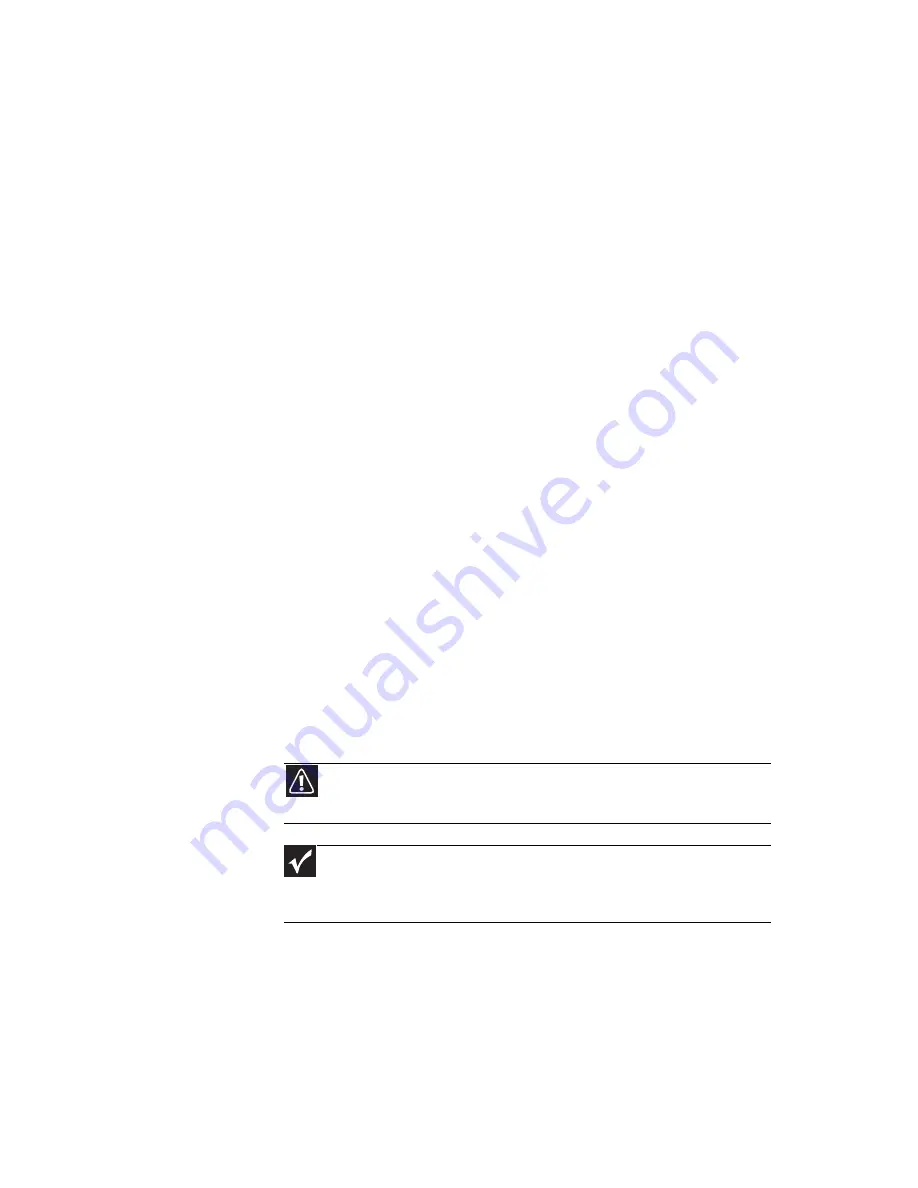
www.jp.gateway.com
89
•
Windows DVD
を使って
Windows
を再インストールする方法
は、
99
ページの「
Windows DVD
を使った復元」
を参照し
てください。
•
リカバリディスクを使ってあらかじめインストールされ
たソフトウェアやドライバを再インストールする方法は、
93
ページの「あらかじめインストールされたソフトウェ
アとドライバのリカバリディスクからの復元」
を参照し
てください。
あらかじめインストールされたソフトウェアと
ドライバのリカバリ
工場出荷時にインストールされたソフトウェアとデバイスドラ
イバを復元することで、部分的な復元を行えます。出荷時にお使
いのシステムにインストールされていないソフトウェアの復元
が必要な場合は、各ソフトウェアのインストール手順を実行して
ください。
あらかじめインストールされたソフトウェアとドライバは、リカ
バリディスク
(
自分で作成する必要があります
)
または
Gateway
Recovery Center
を利用して復元することができます。
ソフトウェアとデバイスドライバの復元準備
あらかじめインストールされたソフトウェアとドライバは、通常
ハードディスクから復元できます。
ただし、
Windows DVD
から
Windows
を再インストールしたり、新しいハードディスクを取り
付けた場合、
「ソフトウェアとドライバのリカバリディスク」を
使って、あらかじめインストールされたソフトウェアとドライバ
を復元する必要があります。
このディスクはノートブック
PC
に付
属していないため、自分で作成する必要があります。
完全なシステムの復元が必要な場合に備えて、あらかじめインス
トールされたソフトウェアとデバイスドライバを復元するディ
スクセットを作成します。
ここからの手順を実行するには、お使
いのノートブック
PC
に書き込み対応光学ドライブが必要です。
注意
リカバリディスクの必要性は予測できないとは思いますが、あらゆる事態に
備えて、可能なうちにリカバリディスクを作成しておくようお勧めします。
重要
ノートブック
PC
には「ドライバおよびアプリケーションのリカバリ」ディス
クが同梱されている場合もあります。
その場合は、オリジナルのディスクを紛失し
たり破損したときのために、余分のディスクセットを作成しておくといいでしょう。
Summary of Contents for M-1408j
Page 1: ... ノートブック PC リファレンスガイド ...
Page 9: ...第 1 章 はじめに 4 ...
Page 10: ...第 2 章 5 各部の名称と機能 正面 左側面 右側面 背面 底面 キーボード ディスプレイ ...
Page 69: ...第 4 章 ドライブとアクセサリの使用 64 ...
Page 70: ...第 5 章 65 電源の管理 バッテリ残量の確認 バッテリの再充電 バッテリの再較正 バッテリの駆動時間を長くする ノートブック PC の電源設定の変更 ...
Page 81: ...第 5 章 電源の管理 76 ...
Page 82: ...第 6 章 77 ノートブック PC を携帯した旅行 ノートブック PC の梱包 飛行機での旅行 ダイヤルアップモデム 無線接続 ファイル セキュリティ 電源 その他のヒント ...
Page 106: ...第 8 章 101 ノートブック PC のアップグレード 静電気の放電防止 メモリーモジュールの取り付けまたは交換 ハードディスクキットの交換 ...
Page 109: ...第 8 章 ノートブック PC のアップグレード 104 6 メモリーベイカバーのネジを緩めます 外すことはできま せん 7 メモリーベイカバーを持ち上げて 取り外します ネジ ...
Page 116: ...第 9 章 111 トラブルシューティング 安全ガイドライン ファーストステップ トラブルシューティング 電話サポート ...
Page 145: ...第 9 章 トラブルシューティング 140 ...
Page 146: ...付録 A 141 法律に関する情報 安全上の重要なご注意 規制適合宣言 環境について お知らせ ...
















































